Jak reinstalovat Windows 8

| Seznam kapitol |
|---|
| 1. Předmluva |
| 2. Výběr jazyka a verze systému |
| 3. Licenční podmínky a typ instalace |
| 4. Nastavení oddílů disku |
| 5. Rozbalování a kopírování souborů |
| 6. Instalace systému |
| 7. Licenční klíč, přispůsobení a nastavení |
| 8. Přihlášení k počítači |
| 9. Dokončení nastavení |

Dále po Vás systém bude požadovat tzv. Produktový klíč, který slouží k následné aktivaci systému Windows. (Pokud reinstalujete notebook s uloženým licenčním klíčem v Secure Boot v UEFI BIOSu, tak by po Vás instalační proces dokonce žádný klíč vyžadovat neměl. Klíč bude automaticky načten z BIOSu.) Váš klíč tedy zadejte.
V některých případech lze v instalaci pokračovat i bez zadání klíče. (Stačí kliknout na tlačítko "Přeskočit" nebo vybrat položku "Vytvoření nového účtu" a pak pokračovat bez vytváření účtu.) Ovšem někdy nelze.
Záleží na tom, z jakého typu instalačního disku s Windows 8 systém instalujete. U edic Windows 8 VL (volná licence) lze klíč přeskočit vždy.
Pokud systém po instalaci do několika dní neaktivujete, nebudete ho moci nadále používat - Jak aktivovat Windows 8 / 8.1.
Reklama

Zde jsme vyzváni k vybrání své oblíbené barvy a pojmenování počítače.
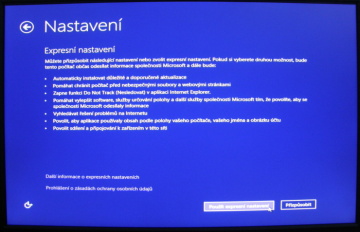
Zvolíme typ nastavení.
Reklama
